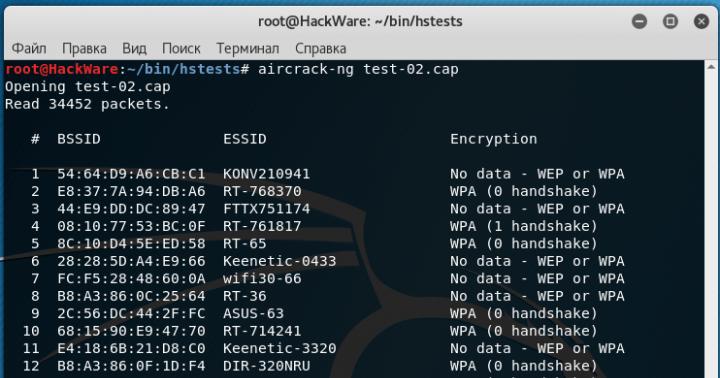Hard drive diperlukan untuk menginstal sistem operasi, program dan menyimpan berbagai file pengguna (dokumen, foto, musik, film, dll).
Hard drive berbeda dalam hal kapasitas, yang menentukan jumlah data yang dapat disimpan, kecepatan, yang menentukan kinerja seluruh komputer, dan keandalan, yang bergantung pada pabrikannya.
Hard drive (HDD) konvensional memiliki kapasitas besar, kecepatan rendah, dan biaya rendah. Yang tercepat adalah solid state drive (SSD), tetapi kapasitasnya kecil dan harganya jauh lebih mahal. Pilihan perantara di antara keduanya adalah disk hybrid (SSHD), yang memiliki kapasitas memadai, lebih cepat dibandingkan HDD konvensional, dan sedikit lebih mahal.
Hard drive Western Digital (WD) dianggap yang paling andal. Drive SSD terbaik diproduksi oleh: Samsung, Intel, Crucial, SanDisk, Plextor. Opsi anggaran lainnya dapat dipertimbangkan: A-DATA, Corsair, GoodRAM, WD, HyperX, karena masalah mereka paling sedikit. Dan hard disk hybrid (SSHD) sebagian besar diproduksi oleh Seagate.
Untuk komputer kantor yang terutama digunakan untuk bekerja dengan dokumen dan Internet, hard drive biasa dari seri WD Blue murah dengan kapasitas hingga 500 GB sudah cukup. Namun disk 1 TB sudah optimal saat ini, karena harganya tidak jauh lebih mahal.
Untuk komputer multimedia (video, game sederhana), sebaiknya gunakan drive WD Blue 1 TB sebagai drive tambahan untuk menyimpan file, dan instal SSD 120-128 GB sebagai drive utama, yang akan mempercepat pengoperasian secara signifikan. dari sistem dan program.
Untuk komputer gaming, disarankan untuk menggunakan SSD dengan kapasitas 240-256 GB, Anda dapat menginstal beberapa game di dalamnya.
Hardisk A-Data Ultimate SU650 240GB
Sebagai pilihan yang lebih ekonomis untuk PC multimedia atau gaming, Anda dapat membeli satu drive hybrid Seagate (SSHD) dengan kapasitas 1 TB; ini tidak secepat SSD, namun masih sedikit lebih cepat dari drive HDD biasa.
Harddisk Seagate FireCuda ST1000DX002 1TB
Nah, untuk PC profesional yang bertenaga, selain SSD (120-512 GB), Anda dapat menggunakan hard drive WD Black yang cepat dan andal dengan volume yang diperlukan (1-4 GB).
Saya juga merekomendasikan membeli drive eksternal Transcend berkualitas tinggi dengan antarmuka USB 3.0 seharga 1-2 TB untuk sistem dan file penting bagi Anda (dokumen, foto, video, proyek).
Harddisk Transcend StoreJet 25M3 1 TB
2. Jenis disk
Komputer modern menggunakan hard drive klasik pada piringan magnetik (HDD) dan solid-state drive yang lebih cepat berdasarkan chip memori (SSD). Ada juga drive hybrid (SSHD) yang merupakan simbiosis HDD dan SSD.
Hard drive (HDD) memiliki kapasitas besar (1000-8000 GB), tetapi kecepatannya rendah (120-140 MB/s). Ini dapat digunakan untuk menginstal sistem dan menyimpan file pengguna, yang merupakan pilihan paling ekonomis.
Solid state drive (SSD) memiliki volume yang relatif kecil (120-960 GB), namun kecepatannya sangat tinggi (450-550 MB/s). Harganya jauh lebih mahal dan digunakan untuk menginstal sistem operasi dan beberapa program untuk meningkatkan kecepatan komputer.
Drive hibrid (SSHD) hanyalah sebuah hard drive dengan sejumlah kecil memori lebih cepat yang ditambahkan ke dalamnya. Misalnya, ini mungkin terlihat seperti HDD 1TB + SSD 8GB.
3. Penerapan drive HDD, SSD dan SSHD
Untuk komputer kantor (dokumen, Internet), cukup memasang satu harddisk (HDD) biasa.
Untuk komputer multimedia (film, game sederhana), Anda dapat menambahkan drive SSD kecil selain HDD, yang akan membuat sistem bekerja lebih cepat dan responsif. Sebagai kompromi antara kecepatan dan kapasitas, Anda dapat mempertimbangkan untuk memasang satu drive SSHD, yang akan jauh lebih murah.
Untuk komputer gaming atau profesional yang tangguh, pilihan terbaik adalah memasang dua drive - SSD untuk sistem operasi, program, game, dan hard drive biasa untuk menyimpan file pengguna.
4. Ukuran fisik disk
Hard drive untuk komputer desktop berukuran 3,5 inci.

Solid state drive berukuran 2,5 inci, sama seperti hard drive laptop.

Drive SSD dipasang ke komputer biasa menggunakan dudukan khusus di casing atau adaptor tambahan.

Jangan lupa untuk membelinya jika tidak disertakan dengan drive dan casing Anda tidak memiliki dudukan khusus untuk drive 2,5″. Namun sekarang hampir semua casing modern memiliki dudukan untuk drive SSD, yang dalam deskripsinya ditunjukkan sebagai rongga internal 2,5″.
5. Konektor harddisk
Semua hard drive memiliki konektor antarmuka dan konektor daya.
5.1. Konektor antarmuka
Konektor antarmuka adalah konektor untuk menghubungkan drive ke motherboard menggunakan kabel khusus (kabel).

Hard drive (HDD) modern memiliki konektor SATA3, yang sepenuhnya kompatibel dengan SATA2 dan SATA1 versi lama. Jika motherboard Anda memiliki konektor lama, jangan khawatir, hard drive baru dapat dihubungkan ke konektor tersebut dan itu akan berfungsi.
Namun untuk drive SSD, sebaiknya motherboard memiliki konektor SATA3. Jika motherboard Anda memiliki konektor SATA2, maka drive SSD akan beroperasi pada setengah kecepatannya (sekitar 280 MB/s), namun masih jauh lebih cepat dibandingkan HDD biasa.
5.2. Konektor daya
Hard drive (HDD) modern dan solid-state drive (SSD) memiliki konektor daya SATA 15-pin yang sama. Jika disk dipasang di komputer desktop, catu dayanya harus memiliki konektor seperti itu. Jika tidak ada, Anda dapat menggunakan adaptor daya Molex-SATA.

6. Kapasitas harddisk
Untuk setiap jenis hard drive, bergantung pada tujuannya, jumlah data yang dapat ditampungnya akan berbeda.
6.1. Kapasitas hard disk (HDD) untuk sebuah komputer
Untuk komputer yang dimaksudkan untuk mengetik dan mengakses Internet, hard drive modern terkecil – 320-500 GB – sudah cukup.
Untuk komputer multimedia (video, musik, foto, permainan sederhana), disarankan memiliki harddisk berkapasitas 1000 GB (1 TB).
Komputer gaming atau profesional yang tangguh mungkin memerlukan drive 2-4 TB (gunakan kebutuhan Anda).
Harus diingat bahwa motherboard komputer harus mendukung UEFI, jika tidak, sistem operasi tidak akan melihat seluruh kapasitas disk lebih dari 2 TB.
Jika Anda ingin meningkatkan kecepatan sistem, tetapi tidak siap mengeluarkan uang untuk drive SSD tambahan, maka sebagai opsi alternatif Anda dapat mempertimbangkan untuk membeli drive SSHD hybrid dengan kapasitas 1-2 TB.
6.2. Kapasitas Harddisk (HDD) untuk sebuah laptop
Jika laptop digunakan sebagai tambahan komputer utama, maka harddisk berkapasitas 320-500 GB sudah cukup. Jika laptop digunakan sebagai komputer utama, maka mungkin memerlukan harddisk berkapasitas 750-1000 GB (tergantung penggunaan laptop).
Harddisk Hitachi Travelstar Z5K500 HTS545050A7E680 500GB
Anda juga dapat memasang drive SSD di laptop, yang akan meningkatkan kecepatan dan respons sistem secara signifikan, atau drive SSHD hybrid, yang sedikit lebih cepat daripada HDD biasa.
Harddisk Seagate Laptop SSHD ST500LM021 500GB
Penting untuk mempertimbangkan ketebalan disk yang didukung laptop Anda. Cakram dengan ketebalan 7 mm dapat dipasang pada model apa pun, tetapi cakram dengan ketebalan 9 mm mungkin tidak dapat muat di semua tempat, meskipun tidak banyak yang diproduksi lagi.
6.3. Kapasitas Solid State Drive (SSD).
Karena drive SSD tidak digunakan untuk menyimpan data, saat menentukan kapasitas yang diperlukan, Anda perlu melanjutkan dari berapa banyak ruang yang akan digunakan oleh sistem operasi yang diinstal di dalamnya dan apakah Anda akan menginstal program dan game besar lainnya di dalamnya.
Sistem operasi modern (Windows 7,8,10) memerlukan ruang sekitar 40 GB untuk beroperasi dan berkembang seiring dengan pembaruan. Selain itu, Anda perlu menginstal setidaknya program dasar pada SSD, jika tidak maka tidak akan banyak berguna. Nah, untuk pengoperasian normal, harus selalu ada 15-30% ruang kosong di SSD.
Untuk komputer multimedia (film, game sederhana), pilihan terbaik adalah SSD dengan kapasitas 120-128 GB, yang memungkinkan, selain sistem dan program dasar, untuk menginstal beberapa game sederhana di dalamnya. Karena SSD diperlukan tidak hanya untuk membuka folder dengan cepat, masuk akal untuk menginstal program dan permainan paling kuat di dalamnya, yang akan mempercepat kecepatan kerjanya.
Game modern yang berat memakan banyak ruang. Oleh karena itu, komputer gaming yang kuat memerlukan SSD 240-512 GB, tergantung anggaran Anda.
Untuk tugas profesional, seperti mengedit video dalam kualitas tinggi, atau menginstal selusin game modern, Anda memerlukan SSD berkapasitas 480-1024 GB, sekali lagi tergantung budget.
6.4. Cadangan data
Saat memilih ruang disk, disarankan juga untuk mempertimbangkan kebutuhan untuk membuat salinan cadangan file pengguna (video, foto, dll.) yang akan disimpan di dalamnya. Jika tidak, Anda berisiko kehilangan semua yang telah Anda kumpulkan selama bertahun-tahun. Oleh karena itu, seringkali lebih disarankan untuk membeli bukan hanya satu disk besar, tetapi dua disk yang lebih kecil - satu untuk bekerja, yang lain (mungkin eksternal) untuk salinan cadangan file.
7. Parameter dasar disk
Parameter utama disk, yang sering ditunjukkan dalam daftar harga, termasuk kecepatan spindel dan ukuran buffer memori.
7.1. Kecepatan poros
Spindel memiliki hard disk dan hybrid berdasarkan piringan magnetik (HDD, SSHD). Karena drive SSD dibuat di atas chip memori, drive tersebut tidak memiliki poros. Kecepatan spindel hard drive menentukan kecepatan pengoperasiannya.
Spindle harddisk untuk komputer desktop umumnya memiliki kecepatan putaran 7200 rpm. Terkadang ada model dengan kecepatan spindel 5400 rpm yang bekerja lebih lambat.
Hard drive laptop umumnya memiliki kecepatan spindel 5400 rpm, yang membuatnya lebih senyap, bekerja lebih dingin, dan mengonsumsi daya lebih sedikit.
7.2. Ukuran Buffer Memori
Buffer adalah memori cache hard drive berdasarkan chip memori. Buffer ini dimaksudkan untuk mempercepat harddisk, namun tidak memberikan dampak yang besar (sekitar 5-10%).
Hard drive (HDD) modern memiliki ukuran buffer 32-128 MB. Prinsipnya 32 MB saja sudah cukup, namun jika perbedaan harganya tidak terlalu signifikan, maka Anda bisa mengambil harddisk dengan ukuran buffer yang lebih besar. Optimal untuk hari ini adalah 64 MB.
8. Karakteristik kecepatan disk
Karakteristik kecepatan yang umum pada drive HDD, SSHD, dan SSD mencakup kecepatan baca/tulis linier dan waktu akses acak.
8.1. Kecepatan membaca linier
Kecepatan baca linier adalah parameter utama untuk disk apa pun dan secara dramatis memengaruhi kecepatan pengoperasiannya.
Untuk hard drive modern dan drive hybrid (HDD, SSHD), kecepatan baca rata-rata mendekati 150 MB/s adalah nilai yang baik. Anda sebaiknya tidak membeli hard drive dengan kecepatan 100 MB/s atau kurang.
Solid state drive (SSD) jauh lebih cepat dan kecepatan bacanya, tergantung modelnya, adalah 160-560 MB/s. Rasio harga/kecepatan optimal adalah drive SSD dengan kecepatan baca 450-500 MB/s.
Sedangkan untuk drive HDD, penjual di daftar harga biasanya tidak menunjukkan parameter kecepatannya, tetapi hanya volumenya. Nanti di artikel ini saya akan memberi tahu Anda cara mengetahui ciri-ciri tersebut. Dengan drive SSD, semuanya menjadi lebih sederhana, karena karakteristik kecepatannya selalu ditunjukkan dalam daftar harga.
8.2. Kecepatan tulis linier
Ini adalah parameter sekunder setelah kecepatan membaca, yang biasanya ditunjukkan bersamaan dengannya. Untuk hard drive dan hybrid drive (HDD, SSHD), kecepatan tulis biasanya lebih rendah dari kecepatan baca dan tidak dipertimbangkan saat memilih disk, karena kecepatan baca terutama difokuskan pada kecepatan baca.
Untuk drive SSD, kecepatan tulis bisa kurang dari atau sama dengan kecepatan baca. Dalam daftar harga, parameter ini ditandai dengan garis miring (misalnya 510/430), di mana angka yang lebih besar berarti kecepatan membaca, angka yang lebih kecil berarti kecepatan menulis.
Untuk SSD cepat yang bagus, kecepatannya sekitar 550/550 MB/s. Namun secara umum, kecepatan menulis memiliki pengaruh yang jauh lebih kecil terhadap kecepatan komputer dibandingkan kecepatan membaca. Sebagai pilihan anggaran, kecepatan yang sedikit lebih rendah diperbolehkan, tetapi tidak lebih rendah dari 450/350 Mb/s.
8.3. Waktu akses
Waktu akses adalah parameter disk terpenting kedua setelah kecepatan baca/tulis. Waktu akses memiliki pengaruh yang sangat kuat pada kecepatan membaca/menyalin file kecil. Semakin rendah parameter ini, semakin baik. Selain itu, waktu akses yang rendah secara tidak langsung menunjukkan kualitas hard disk drive (HDD) yang lebih tinggi.
Waktu akses yang baik untuk hard disk drive (HDD) adalah 13-15 milidetik. Nilai dalam 16-20 ms dianggap sebagai indikator buruk. Saya juga akan memberi tahu Anda cara menentukan parameter ini di artikel ini.
Sedangkan untuk drive SSD, waktu aksesnya 100 kali lebih pendek dibandingkan drive HDD, sehingga parameter ini tidak ditunjukkan dan diabaikan di mana pun.
Disk hibrid (SSHD), karena tambahan memori flash internal, mencapai waktu akses lebih rendah dibandingkan HDD, yang sebanding dengan SSD. Namun karena terbatasnya kapasitas memori flash, waktu akses yang lebih rendah hanya dapat dicapai ketika mengakses file yang paling sering diakses yang berakhir di memori flash tersebut. Biasanya ini adalah file sistem, yang memberikan kecepatan boot komputer lebih tinggi dan respons sistem yang tinggi, tetapi tidak mempengaruhi pengoperasian program dan permainan besar secara mendasar, karena file tersebut tidak akan muat dalam jumlah terbatas memori cepat dari disk SSHD.
9. Produsen harddisk (HDD, SSHD)
Produsen hard drive paling populer adalah sebagai berikut:
gerbang laut- menghasilkan beberapa drive tercepat saat ini, tetapi tidak dianggap yang paling dapat diandalkan.
Digital Barat (WD)— dianggap paling dapat diandalkan dan memiliki klasifikasi yang mudah berdasarkan warna.
- WD Biru– anggaran penggerak tujuan umum
- W.D. Hijau– senyap dan irit (sering dimatikan)
- WD Hitam- cepat dan dapat diandalkan
- WD Merah– untuk sistem penyimpanan data (NAS)
- WD Ungu– untuk sistem pengawasan video
- W.D. Emas– untuk server
- W.D. Ulang– untuk array RAID
- W.D.Ya– untuk sistem perusahaan yang skalabel
Yang berwarna biru adalah drive yang paling umum, cocok untuk PC kantor dan multimedia yang murah. Yang hitam menggabungkan kecepatan tinggi dan keandalan; saya sarankan menggunakannya dalam sistem yang kuat. Sisanya ditujukan untuk tugas tertentu.
Secara umum, jika ingin lebih murah dan cepat, maka pilihlah Seagate. Jika murah dan dapat diandalkan - Hitachi. Cepat dan andal - Western Digital dari seri hitam.
Drive SSHD hibrid sekarang sebagian besar diproduksi oleh Seagete dan kualitasnya baik.
Ada disk dari produsen lain yang dijual, tetapi saya sarankan membatasi diri Anda pada merek yang ditunjukkan, karena masalah dengan disk tersebut lebih sedikit.
10. Produsen solid state drive (SSD)
Di antara produsen drive SSD, berikut ini telah membuktikan diri dengan baik:
- Samsung
- Intel
- Penting
- SanDisk
- Plextor
Opsi anggaran lainnya dapat dipertimbangkan:
- Corsair
- RAM yang bagus
- A-DATA (Premier Pro)
- Kingston (HyperX)
11. Jenis memori SSD
Drive SSD dapat dibuat pada berbagai jenis memori:
- 3 D NAND– cepat dan tahan lama
- MLC– sumber daya yang bagus
- V-NAND– sumber daya rata-rata
- TLC– sumber daya rendah
12. Kecepatan harddisk (HDD, SSHD)
Kita dapat mengetahui semua parameter drive SSD yang kita perlukan, seperti kapasitas, kecepatan, dan pabrikan, dari daftar harga penjual lalu membandingkannya berdasarkan harga.
Parameter drive HDD dapat diketahui berdasarkan model atau nomor batch di situs web produsen, tetapi sebenarnya ini cukup sulit, karena katalog ini sangat besar, memiliki banyak parameter yang tidak dapat dipahami, yang disebut berbeda untuk setiap pabrikan, dan juga dalam bahasa Inggris. Oleh karena itu, saya menawarkan Anda metode lain yang saya gunakan sendiri.
Ada program untuk menguji hard drive HDTune. Ini memungkinkan Anda untuk menentukan parameter seperti kecepatan membaca linier dan waktu akses. Ada banyak peminat yang melakukan tes ini dan mempublikasikan hasilnya di Internet. Untuk menemukan hasil pengujian model hard drive tertentu, cukup masukkan nomor modelnya di pencarian gambar Google atau Yandex, yang ditunjukkan dalam daftar harga penjual atau pada drive itu sendiri di toko.

Seperti inilah gambar tes disk dari pencarian.

Seperti yang Anda lihat, gambar ini menunjukkan kecepatan baca linier rata-rata dan waktu akses acak, yang menarik minat kami. Pastikan saja nomor model pada gambar cocok dengan nomor model drive Anda.

Selain itu, dari grafik Anda dapat menentukan secara kasar kualitas disk. Grafik yang tidak rata dengan lompatan besar dan waktu akses yang tinggi secara tidak langsung menunjukkan mekanisme disk yang tidak tepat dan berkualitas rendah.

Grafik siklus atau seragam yang indah tanpa lompatan besar, dikombinasikan dengan waktu akses yang rendah, menunjukkan mekanisme disk yang presisi dan berkualitas tinggi.

Disk seperti itu akan bekerja lebih baik, lebih cepat, dan bertahan lebih lama.
13. Disk yang optimal
Jadi, konfigurasi disk atau disk mana yang harus dipilih untuk komputer Anda, bergantung pada tujuannya. Menurut saya, konfigurasi berikut ini yang paling optimal.
- PC kantor – HDD (320-500 GB)
- PC multimedia tingkat pemula – HDD (1 TB)
- PC multimedia tingkat menengah – SSD (120-128 GB) + HDD (1 TB) atau SSHD (1 TB)
- PC gaming tingkat pemula – HDD (1 TB)
- PC gaming kelas menengah – SSHD (1 TB)
- PC gaming kelas atas – SSD (240-512 GB) + HDD (1-2 TB)
- PC profesional – SSD (480-1024 GB) + HDD/SSHD (2-4 TB)
14. Biaya drive HDD dan SSD
Sebagai kesimpulan, saya ingin berbicara sedikit tentang prinsip umum dalam memilih antara model disk yang lebih mahal atau lebih murah.
Harga drive HDD sangat bergantung pada kapasitas disk dan sedikit bergantung pada pabrikannya (sebesar 5-10%). Oleh karena itu, tidak disarankan untuk berhemat pada kualitas HDD. Belilah model dari produsen yang direkomendasikan, meskipun harganya sedikit lebih mahal, karena akan bertahan lebih lama.
Harga drive SSD, selain kapasitas dan kecepatan, juga sangat bergantung pada produsennya. Di sini saya dapat memberikan rekomendasi sederhana - pilih drive SSD termurah dari daftar rekomendasi pabrikan yang sesuai untuk Anda dalam hal kapasitas dan kecepatan.
15. Tautan
Harddisk Western Digital Hitam WD1003FZEX 1TB
Harddisk Western Digital Caviar Blue WD10EZEX 1 TB
Hardisk A-Data Ultimate SU650 120GB
Dengan munculnya drive SSD pertama di awal tahun 2000-an, para ahli mulai memperkirakan kematian HDD lama akan segera terjadi, karena pesaing muda tersebut menunjukkan hasil yang jauh lebih kuat. Tentu saja, volume SSD pada awalnya sangat kecil, hingga 32 gigabyte, dan label harganya sama dengan beberapa setengah terabyte, tetapi produk baru ini diperkirakan akan menjadi terkenal, dan itulah yang sekarang kita lihat. SSD modern sangat cepat sehingga setiap gamer mencoba untuk segera mendapatkannya alih-alih hard drive.
Dua Jenis

Namun, para ahli salah dalam satu hal - masih terlalu dini untuk mengubur HDD, dan kedua jenis drive ini, seperti yang ditunjukkan oleh praktik, adalah teman yang tidak dapat dipisahkan, seperti sepasang sepatu bot yang saling melengkapi dengan sempurna. Misalnya, Anda dapat menginstal sistem, program sehari-hari, game di SSD cepat, dan menyimpan file lainnya di HDD yang besar dan andal.
SSD baik untuk semua orang, tetapi SSD memiliki kelemahan serius yang juga melekat pada HDD: penurunan kinerja yang tajam saat bekerja dengan bagian file yang pendek atau dengan file kecil. Masalah ini dianggap tidak dapat diselesaikan sampai Intel mengambil tugas untuk memperbaiki situasi ini. Dan masalah yang tidak terpecahkan tiba-tiba hilang, mereka berhasil. Keajaiban ini disebut Intel Optane, dan drive SSD 900P melakukan pekerjaan yang sangat baik dalam membaca file kecil maupun besar.
Intel Optane: teknologi masa depan saat ini

Bagaimana hasil ini dicapai? Semua berkat teknologi baru yang disebut 3D XPoint. Ini adalah salah satu jenis memori yang tidak terikat pada proses tertentu. Semua penulisan dan penghapusan terjadi di dalam sel, dan tidak ada efek samping dari SSD konvensional. Jika kita ekstrapolasi ke komputer, agar lebih mudah maka 3D XPoint bisa diibaratkan dengan RAM. Dalam memori seperti itu, kecepatan tulis/baca hampir sama. Antarmuka drive baru ini adalah PCIe 3.0, juga dapat diintegrasikan ke dalam U.2.

Dan di mana SATA seperti kebanyakan SSD, beberapa orang akan bertanya. Semuanya sederhana di sini - bandwidth antarmuka rendah. Berapa jumlah maksimum SATA yang menghasilkan 600 megabyte, tetapi kenyataannya 550 per detik? Intel Optane diklaim memiliki kecepatan 2 gigabyte per detik untuk menulis dan 2,5 gigabyte per detik untuk membaca, dan kenyataannya bahkan lebih cepat (yang jarang terjadi pada pengembang). Dan dalam hal ini tidak ada gunanya menggunakan leher sempit seperti SATA
Realitas baru

Pengguna SSD yang percaya diri akan menyadari bahwa kecepatan saat ini tidak terlalu bagus, tetapi hal ini memang terjadi. Ya, kecepatannya tidak selangit, dan banyak produsen yang menghadirkan solusi pasar yang tidak kalah dengan Intel Optane. Namun, masalahnya ada pada perbedaannya, khususnya – membaca file kecil. SSD dari pabrikan mana pun dapat menghasilkan maksimum 50-60 megabyte per detik, tetapi Optane dengan mudah menghasilkan 400! Ini delapan kali lebih cepat. Ini bukan lagi kenaikan beberapa persen, Anda pasti setuju. Misalnya Adobe Photoshop langsung terbuka, tidak perlu menunggu sama sekali, apalagi bekerja - semuanya terbang begitu saja. Sebagai drive sistem, ini hanyalah pilihan ideal.
Harga
Bagaimana dengan parameter terpenting – biaya? Kapasitas 280 gigabyte berharga $400 bagi pecinta kecepatan, sedangkan drive 480 gigabyte berharga $600. Tapi berapa jumlah ini jika Anda membeli komputer gaming mahal seharga ribuan seharga 180 rubel. Tambahan 20 ribu rubel bahkan tidak akan terasa, tetapi sungguh peningkatan kecepatan subsistem disk!
Mari kita mulai dengan konsep faktor bentuk dan antarmuka. Yang "klasik" untuk SSD adalah casing hard drive tradisional 2,5 inci dengan antarmuka SATA. SSD semacam ini adalah yang paling serbaguna - SSD ini dapat “menyegarkan” komputer lama dengan port SATA 2, dan mencapai performa tinggi dari perangkat keras desktop dan laptop modern.
Namun, kemampuan SSD jauh lebih besar daripada yang dimungkinkan oleh SATA. Dan di sini kebingungan dimulai, karena SSD dengan antarmuka M.2, pada kenyataannya, adalah dua jenis drive yang berbeda - mereka dapat beroperasi dalam mode SATA dengan batasan kecepatan yang sama (drive kompak dalam bentuk kartu ekspansi awalnya digunakan untuk laptop , tetapi dapat juga dipasang di slot yang sesuai pada motherboard PC stasioner), atau dapat juga menggunakan bus PCI-E x4 secara langsung (antarmuka PCI-E NVMe) dengan bandwidth yang jauh lebih besar - jika Anda akan membeli SSD dengan konektor M.2, segera jelaskan dalam mode apa konektor tersebut dijalankan di komputer Anda. Misalnya, MacBook Air menggunakan M.2 SATA hingga tahun 2012, dan kemudian mulai bekerja dengan M.2 PCI-E NVMe. Secara eksternal, mereka dapat dibedakan berdasarkan jumlah potongan pada kunci: M.2 SATA memiliki dua, PCI-E NVMe memiliki satu.
Namun, ada juga SSD M.2 yang tidak lazim di pasaran, dirancang untuk antarmuka PCI-E x2 dan menggunakan kunci dua potong yang sama dengan M.2 SATA. Mereka dapat dengan mudah bekerja pada motherboard dengan konektor M.2 yang memiliki jalur SATA dan PCI-E, tetapi pada papan yang dirancang hanya untuk SATA-SSD, mereka tidak akan berguna, meskipun tampilannya tidak berbeda dengan SSD SATA M.2. Oleh karena itu, jenis SSD yang didukung harus diperhitungkan.
Dan terakhir, ada SSD yang dipasang di slot PCI-E standar pada motherboard desktop sebagai kartu ekspansi ATX - ini merupakan opsi bagi mereka yang membutuhkan kecepatan tinggi, tetapi tidak ada slot M.2 pada motherboard.
Tidak ada drive SSD yang bertahan selamanya - ini adalah fitur memori flash, yang hanya memungkinkan siklus penulisan dalam jumlah terbatas. Oleh karena itu, tentu saja, yang terbaik adalah memilih drive dengan paspor maksimum TBW (Total Bytes Written) - tetapi jangan lupa bahwa SSD Samsung, yang terlihat pucat dibandingkan pesaing, sebenarnya dapat menahan jumlah siklus tulis yang jauh lebih tinggi daripada yang dinyatakan dalam paspor.
Jenis memori menentukan sumber daya SSD, kecepatannya, dan harganya. Drive termurah menggunakan TLC atau 3D-TLC, yang hanya dapat bertahan kurang lebih seribu siklus tulis. Sebaiknya gunakan SSD dengan cadangan kapasitas yang layak - ini akan menyediakan sumber daya yang cukup. Memori MLC lebih mahal, tetapi memungkinkan Anda menulis ulang sel beberapa ribu kali. Memori yang paling "ulet" adalah SLC, yang mampu bertahan hingga 100 ribu siklus, juga tercepat... dan termahal. Opsi kompromi adalah SSD MLC dengan caching SLC: ruang yang tidak terisi di sana berfungsi sebagai cache berkecepatan tinggi, tetapi drive tersebut sensitif terhadap ruang kosong, dan ketika ruang tersebut berkurang di bawah titik kritis, kecepatan pertukaran datanya menurun.
Sedangkan bagi pabrikan, SSD apa pun merupakan kombinasi dari beberapa opsi pengontrol dan chip memori, jadi membandingkan merek tidak tepat: pabrikan yang tidak memproduksi memori sendiri akan menggunakan chip yang sama dengan SSD dari pabrikan terkemuka (Samsung, Micron/Intel , Toshiba , Hynix).
Saat seorang gamer PC bertanya-tanya opsi penyetelan mana yang paling penting, selain wajib membeli kartu grafis yang kuat, kami memberinya saran berikut: ganti hard drive klasik Anda dengan drive SSD. Beli saja bukan SATA-SSD, tapi flash drive yang mentransfer data melalui PCI-Express dan menggunakan protokol NVMe untuk ini.
Model seperti itu mencapai kecepatan transfer data lima kali lebih tinggi, dan teknologi ini praktis tidak mengenal batas atas. Saat ini, pasar semakin dipenuhi dengan penggerak turbo serupa (walaupun masih cukup mahal), sehingga gamer dihadapkan pada pertanyaan apakah ia siap menginvestasikan lebih banyak uang untuk peningkatan kecepatan yang signifikan atau akan lebih memilih yang klasik, SSD yang relatif lambat.
Bersiap menyambut era baru SSD NVMe mungil seperti Samsung PM971 baru juga cocok untuk ultrabook atau tablet - ukurannya hanya dua sentimeter
Untuk mengganti HDD, Anda tidak perlu memikirkan sesuatu yang istimewa - cukup beli drive dengan ukuran yang Anda butuhkan. Seiring waktu, segalanya menjadi lebih rumit, karena antarmuka SATA pada awalnya dirancang untuk bekerja dengan protokol AHCI (Advanced Host Controller Protokol) dan driver yang sesuai untuk drive klasik lambat dengan disk magnetik yang berputar.
Efek samping yang tidak menyenangkan: antarmuka SATA-600 memungkinkan kecepatan transfer data maksimum 600 MB/s.
Jika Anda melihat peringkat drive SSD kami dengan antarmuka SATA, Anda dapat melihat bahwa banyak model mencapai kecepatan transfer data rata-rata (saat membaca) sudah di atas 550 MB/s, dan saat menulis, Anda sering kali dapat melihat 540 MB/s pada "speedometer" mereka Dengan. Dengan demikian, menjadi jelas bahwa teknologi ini tidak lagi memiliki potensi pertumbuhan kinerja saat ini.
Dengan kata lain, antarmuka SATA dapat menjadi apa yang disebut “hambatan” untuk flash drive, yang menjadi semakin cepat. Ada baiknya SSD baru melewati batas kecepatan ini jika Anda menggunakan konektor PCIe untuk koneksi, bukan kabel SATA merah - yaitu, gunakan jenis koneksi yang biasanya digunakan untuk kartu grafis. Satu jalur PCIe 3.0 secara teori dapat mentransfer hingga 1 GB/dtk.
Dalam pengujian ini, empat jalur tersebut digunakan untuk menghubungkan drive SSD. Jadi ini memberikan maksimum 4 GB/s - setidaknya secara teori. Dalam praktiknya, angka tersebut tidak tercapai: kecepatan transfer data tertinggi hingga saat ini ditunjukkan oleh Samsung 960 Pro terbaru dengan hasil pembacaan 2702 MB/s.
Dua jenis konektor yang berbeda
Banyak produsen SSD mengembangkan perangkat lunak yang menganalisis kesehatan SSD NVMe. Intel menyebutnya Kotak Alat Solid-State Drive
Tidak seperti drive SATA, saat membeli SSD turbo, Anda harus memperhatikan pilihan faktor bentuknya yang tepat. Perangkat penyimpanan data cepat dapat diproduksi baik dalam bentuk kartu ekspansi yang dimasukkan ke dalam konektor PCIe, dan dalam bentuk strip memori yang dipasang di slot M.2 (lihat ilustrasi).
Saran ini sangat relevan untuk motherboard lama, karena slot M.2 hanya dapat mengeluarkan bus SATA untuk transfer data. Siapa pun yang merakit sendiri komputer baru mungkin tidak perlu terlalu khawatir tentang masalah ini: motherboard untuk prosesor baru memiliki konektor M.2 dengan koneksi PCIe dan mendukung protokol pertukaran data Non-Volatile Memory Express (NVMe) yang baru - ini memicu lompatan turbo kedua.
Berbeda dengan model M.2, SSD dalam bentuk kartu untuk konektor PCIe mungkin juga menarik untuk mengupgrade sistem lama. Namun, Anda harus memastikan bahwa ada satu lagi slot PCIe gratis di motherboard selain yang ditempati oleh kartu grafis.
Dan satu detail kecil lagi mungkin menjadi sangat penting: dari enam drive SSD yang diambil untuk pengujian ini, empat memiliki faktor bentuk kartu ekspansi, tetapi hanya tiga di antaranya yang mendukung standar PCIe 3.0. Kingston HyperX Predator hanya dibatasi oleh PCIe 2.0, yang hanya mampu melewati 500 MB/s melalui jalur tersebut.
Dan meskipun kecepatan baca dan tulis Anda masing-masing sebesar 1400 dan 1010 MB/s, akan jauh lebih baik dibandingkan pesaing SATA, keduanya tidak akan menandingi kinerja SSD tercepat. Dalam hal ini, media yang mendukung PCIe 3.0 juga akan berfungsi di slot PCIe 2.0, namun kecepatannya akan berkurang secara signifikan.
SSD yang terlalu panas menjadi lebih lambat
Kini kami dapat mengharapkan kecepatan transfer data melebihi 2,5 GB/dtk dari PCIe SSD. Drive SSD dengan antarmuka M.2 yang diproduksi oleh OCZ biasanya disertakan dengan adaptor PCIe. Berdasarkan hasil pengukuran kami, kami menganggap meninggalkan perangkat di sana adalah tindakan yang lebih rasional. Kami mengukur karakteristik perangkat ini untuk M.2 dan tanpa adaptor, mencatat nilai yang sedikit lebih buruk: misalnya, saat membaca, kecepatan hanya tercapai 2382 MB/s, yaitu sekitar 130 MB/s lebih rendah dibandingkan dengan adaptor .
Adaptor kartu PCIe Angelbird Wings PX1 (sekitar 80 euro) dengan heatsink pendinginnya sendiri mencegah Samsung 950 Pro dari panas berlebih Alasan: Adaptor kartu PCIe memiliki pelat heat sink yang memungkinkan drive SSD menjadi lebih dingin. Versi M.2 lebih panas, sehingga kecepatannya lebih sering menurun. Fakta bahwa fenomena ini bahkan lebih nyata ditunjukkan oleh hasil Samsung 950 Pro: kami hanya mengukur rata-rata hanya 1483 MB/s saat menguji kecepatan transfer datanya saat membaca.
Pada saat yang sama, 950 Pro memulai dengan lebih bertenaga dan mencapai 2500 MB/s, namun seiring berjalannya waktu, 950 Pro menjadi panas dan kecepatannya turun dengan cepat. Dengan kecepatan 2074 MB/s, Samsung 960 Pro juga memiliki keunggulan dalam kecepatan saat menulis data, disusul OCZ RD400 dengan 1554 MB/s dan Zotac dengan 1249 MB/s. Plextor M8Pe berada di urutan terakhir (tempat kelima terakhir) dengan hasil hanya 828 MB/s.
Untuk Samsung 950 Pro, pernyataan di atas juga benar: ia dapat berjalan lebih cepat, tetapi ketika kami memuatnya dengan aktivitas yang meningkat selama pengujian, ia menjadi terlalu panas dan beralih ke kecepatan yang lebih rendah. Oleh karena itu, kecepatan rata-rata tetap hanya pada 1143 MB/s. Untuk 950 Pro kami masih dapat menjelaskan perilaku ini, namun tidak dalam kasus Plextor. Pabrikan melengkapi M.2-SSD-nya dengan radiator pendingin, tetapi tidak hanya tidak membantu perangkat, tetapi bahkan sebaliknya: radiator membuat drive lebih tebal dan tidak muat di setiap laptop. Namun Plextor menawarkan opsi tanpa radiator.
Saat mempelajari masalah panas berlebih, pengguna harus mempertimbangkan bahwa tolok ukur kami memuat drive SSD secara tidak wajar. Dalam kehidupan sehari-hari, beban seperti itu jarang terjadi. Namun bagi yang ingin mencegah overheating, sebaiknya gunakan adaptor seperti Angelbird Wings PX1.
Waktu reaksi yang sangat singkat
Kecepatan transfer data yang tinggi bagus untuk mempercepat pemuatan, tetapi alasan mengapa Windows dan game berjalan lebih cepat dengan drive SSD di komputer terutama karena latensi yang rendah. Selama pengujian, kami mempelajarinya selama pengukuran I/O (Input/Output), yaitu menghitung jumlah operasi baca atau tulis yang dilakukan per detik saat memproses blok memori berurutan. Parameter ini, yang disebut IOPS (Input/Output Operations Per Second), adalah “bahan” yang hilang untuk PC cepat, yang sering kali memiliki beban berat.
Pada disiplin pengujian ini, drive OCZ RD400 memiliki keunggulan dengan 43,974 IOPS saat menulis. Sebaliknya, jika dibaca, hasil 18.428 IOPS bahkan tidak sampai setengah dari hasil sebelumnya. Pemimpin rating kami, Samsung 960, memiliki heterogenitas karakteristik yang sama: saat menulis mencapai 42.175 IOPS, dan saat membaca - hanya 29.233.
Kesamaan hasil yang patut ditiru ditunjukkan oleh Zotac dengan sekitar 35.000 IOPS (baik membaca maupun menulis). Namun, ketika membandingkan produk, parameter ini sering kali harus digabungkan dengan parameter lain. Pada saat yang sama, SSD turbo akan segera “menembus” angka penting secara psikologis yaitu 100.000 IOPS.
Kingston HyperX Predator memiliki performa terburuk: sekitar 23.000 IOPS saat membaca dan 17.800 saat menulis berarti menempati posisi terakhir, dan dengan selisih yang besar. Alasan utamanya adalah teknologi yang sudah ketinggalan zaman, karena SSD ini masih mentransfer data menggunakan protokol AHCI. Sebaliknya, protokol akses NVMe yang baru dioptimalkan untuk bekerja dengan SSD.
Keunggulan NVMe terwujud terutama saat memparalelkan proses: protokol transfer data memungkinkan Anda bekerja dengan antrian I/O hingga 65.536 perintah. Protokol AHCI dibatasi hanya pada satu antrian yang terdiri dari 32 perintah - dan ini dapat menyebabkan akumulasi data di bawah beban berat.
Untuk memori flash di NVMe-SSD semuanya baik-baik saja, seolah-olah tidak ada latensi sama sekali. AHCI
Antarmuka 2011
PCIe Dioptimalkan untuk…
Latensi HDD SSD
6 µs 2,8 µs Jumlah antrian
1 65 536 Entri antrian
32 65 536 Akses register yang tidak dapat di-cache
9 2 Interupsi
1 2048 Dukungan multi-inti
terbatas
ya Samsung 960 Pro hanya membutuhkan 0,02ms untuk menulis data dan 0,03ms untuk membaca. Namun manfaat NVMe tidak berhenti di situ. Secara khusus, mengeksekusi permintaan menggunakan protokol NVMe memerlukan maksimal dua akses register, sedangkan AHCI memerlukan sembilan akses register. Di sini Anda dapat menambahkan dukungan untuk sistem multi-core dari NMVe, sementara AHCI tidak dapat memperoleh manfaat apa pun dari beberapa core CPU.
Harga satu gigabyte sedang turun
Saat ini, SATA-SSD lebih murah dibandingkan PCIe-SSD. Dengan harga sekitar 22 rubel per 1 GB, Anda bisa mendapatkan drive SSD kelas atas seperti Samsung 850 EVO dengan kapasitas 1 TB. Samsung 960 Pro yang kami uji dengan kapasitas 512 GB berharga 40 rubel per gigabyte. Namun bahkan untuk drive ultra-cepat baru, harga secara bertahap menurun: misalnya, Plextor M8Pe, SSD paling murah dengan dukungan NVMe, adalah pilihan terbaik - tidak lebih mahal dari drive SATA.
Drive NVMe baru juga menonjol karena masa pakainya: drive tersebut menggunakan memori flash MLC (Multi Level Cell) dengan sumber daya penulisan ulang yang relatif tinggi. Samsung bahkan menggunakan 3D V-NAND miliknya sendiri, yang menjanjikan masa pakai lebih lama. Solid state drive M.2. Semua hasil pengujian 1. Intel 750 1200GB (SSDPEDMW012T4X1) Kecepatan transfer baca (80%): 100 Kecepatan transfer tulis (20%): 94,6 Kapasitas nominal: 1,200 GB Antarmuka: PCIe Peringkat keseluruhan: 98,9 Rasio harga/kualitas: 61 2. Samsung 960 Pro 1TB (MZ-V6P1T0BW) Kecepatan transfer baca (80%): 98,3 Kecepatan transfer tulis (20%): 100 Kapasitas nominal: 1,024 GB Antarmuka: NVM-Express Peringkat keseluruhan: 98,6 Nilai uang/kualitas: 85 3. Samsung 960 Pro 2TB (MZ-V6P2T0) Kecepatan transfer baca (80%): 98 Kecepatan transfer tulis (20%): 98,6 Kapasitas nominal: 2,048 GB Antarmuka: M.2 Peringkat keseluruhan: 98,1 Rasio harga/kinerja: 84 4. Samsung 960 Pro 512GB (MZ-V6P512) Kecepatan transfer baca (80%): 97,1 Kecepatan transfer tulis (20%): 98,5 Kapasitas nominal: 512 GB Antarmuka: NVM-Express Skor Keseluruhan: 97,4 Nilai Uang: 76 5. Zotac Sonix Gaming Edition 480GB (ZTSSD-PG3-480G-GE) Kecepatan Transfer Baca (80%): 97,9 Kecepatan Transfer Tulis (20%): 90,3 Kapasitas Nominal : 480 GB Antarmuka: M.2 Peringkat keseluruhan: 96,4 Rasio harga/kualitas: 63 6. Samsung 960 EVO 1TB (MZ-V6E1T0) Kecepatan transfer baca (80%): 95,1 Kecepatan transfer tulis (20%): 98,3 Kapasitas nominal: 1,024 GB Antarmuka: NVM-Express Peringkat keseluruhan: 95,7 Rasio harga/kualitas: 100 7. Toshiba OCZ RD400 512GB (RVD400-M22280-512G-A) Kecepatan transfer data baca (80%): 94,5 Kecepatan transfer data tulis (20%): 98,9 Kapasitas nominal: 512 GB Antarmuka: M.2 Peringkat keseluruhan: 95,4 Rasio harga/kinerja : 64 8. Corsair MP500 480GB (F480GBMP500) Kecepatan transfer baca (80%): 97,3 Kecepatan transfer data tulis (20%): 87,8 Kapasitas nominal: 480 GB Antarmuka: NVM-Express Peringkat keseluruhan: 95,4 Rasio harga/kinerja: 73 9 .Patriot Hellfire M2 480GB (PH480GPM280SSDR) Kecepatan transfer baca (80%): 97,6 Kecepatan transfer data tulis (20%): 86,5 Kapasitas nominal: 480 GB Antarmuka: PCIe Peringkat keseluruhan: 95,4 Rasio harga/kinerja: 89 10. Patriot Hellfire M2 240GB (PH240GPM280SSDR) Kecepatan transfer data baca (80%): 97. 3 Kecepatan transfer data tulis (20%): 86,8 Kapasitas nominal: 240 GB Antarmuka: NVM-Express Peringkat keseluruhan: 95,2 Rasio harga/kualitas: 85 M.2 solid-state drive. Semua hasil tes